Bạn xem được một video rất hay trên YouTube, TikTok và muốn chia sẻ nó đến bạn bè trên Facebook của mình. Lúc này, bạn cần biết cách chia sẻ video Youtube lên Story Facebook, Instagram sao cho đúng cách. Như vậy, không chỉ bạn mà cả bạn bè của bạn cũng có thể xem được video bạn chia sẻ trên Story Facebook của mình. Thông tin về cách chia sẻ link YouTube lên Story Facebook, cùng theo dõi bài viết sau đây của mobifone3g.info.

Cách chia sẻ video youTube lên Story Facebook
Tóm Tắt Nội Dung
1. Hướng dẫn cách chia sẻ video YouTube lên Story Facebook trên điện thoại, máy tính
Ở thời điểm hiện tại, Facebook không cho phép người dùng chia sẻ liên kết trực tiếp từ nền tảng khác lên Story. Đồng thời, cũng không hỗ trợ người dùng tự chia sẻ bài viết mình đăng tải lên Story Facebook.
Do đó, chỉ có một cách duy nhất để share link YouTube lên Story Facebook ở thời điểm hiện tại đó là sử dụng một tài khoản Facebook khác chia sẻ link YouTube lên bài viết Facebook. Sau đó sử dụng tài khoản Facebook chính chia sẻ lại bài viết đó lên Tin của bạn. Các bước thực hiện chi tiết như sau:
- Bước 1: Đầu tiên, bạn mở video YouTube cần chia sẻ lên Facebook
- Bước 2: Bấm Chia sẻ và chọn Facebook. Sau đó, thực hiện đăng liên kết lên Facebook. Lưu ý, bạn có thể để đối tượng xem là Bạn bè cụ thể và chọn nick chính của bạn nếu không muốn nhiều người thấy bài viết này.
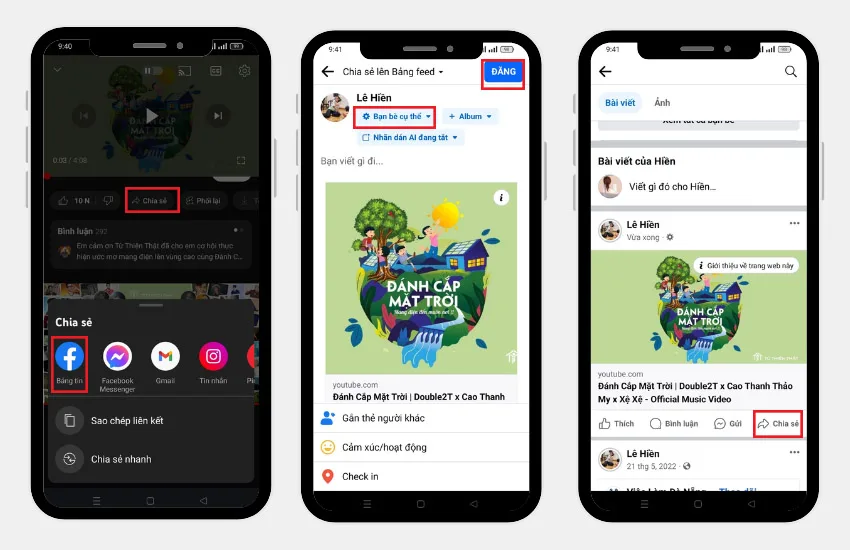
Chia sẻ video YouTube lên Facebook
- Bước 3: Lấy tài khoản Facebook chính của bạn, truy cập vào trang cá nhân của nick kia. Kéo xuống để thấy bài viết rồi bấm nút Chia sẻ, chọn Tin của bạn.
- Bước 4: Thêm chú thích, trang trí thêm cho Story, chỉnh sửa đối tượng của bạn rồi bấm nút Chia sẻ.
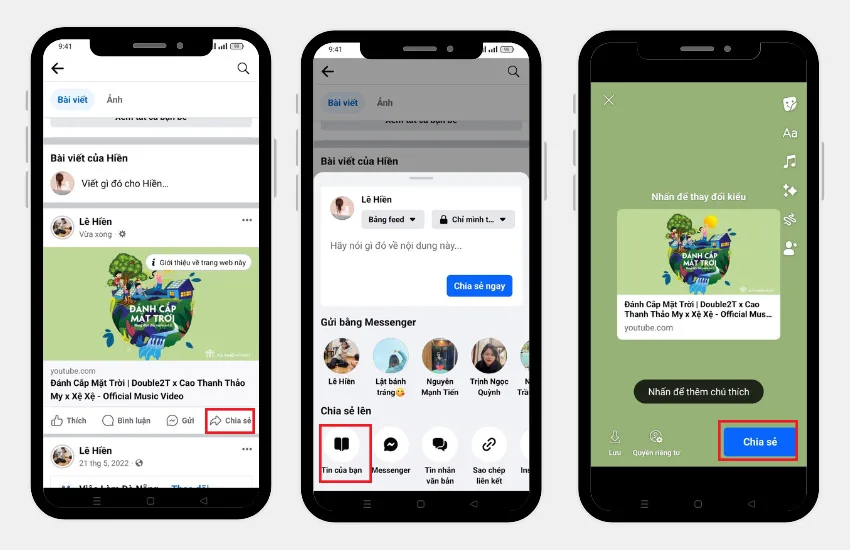
Share link YouTube lên Story Facebook
Như vậy là bạn đã hoàn thiện cách chia sẻ link YouTube lên story Facebook thành công rồi đó. Điều kiện để thực hiện được thủ thuật này đó là bạn phải có 2 tài khoản Facebook có kết bạn với nhau. Hoặc bạn có thể nhờ bạn bè của mình hỗ trợ chia sẻ liên kết YouTube rồi bạn tiến hành chia sẻ link YouTube lên tin của mình.
Cách đăng ký 3G mạng Mobi không giới hạn đối tượng lướt Facebook 30 ngày
2. Bật mí cách gắn link Youtube lên Story Facebook Fanpage
Ngoài cách chia sẻ link YouTube lên tin, thì bạn còn có thể thực hiện gắn link trực tiếp vào Story rồi Đăng. Tuy nhiên, cách này chỉ thao tác được trên Fanpage còn Facebook cá nhân chưa hỗ trợ tính năng này. Các bước thực hiện gắn link YouTube lên Story Fanpage như sau:
- Bước 1: Mở video YouTube, chọn Chia sẻ và chọn Sao chép liên kết
- Bước 2: Mở Fanpage Facebook của bạn, chọn Tạo tin
- Bước 3: Thêm hình ảnh/video vào tin và thực hiện trang trí phù hợp. Sau đó chọn Xem thêm và tiếp tục chọn Liên kết.
- Bước 4: Dán link YouTube sao chép được vào ô Nhập liên kết rồi chọn Thêm
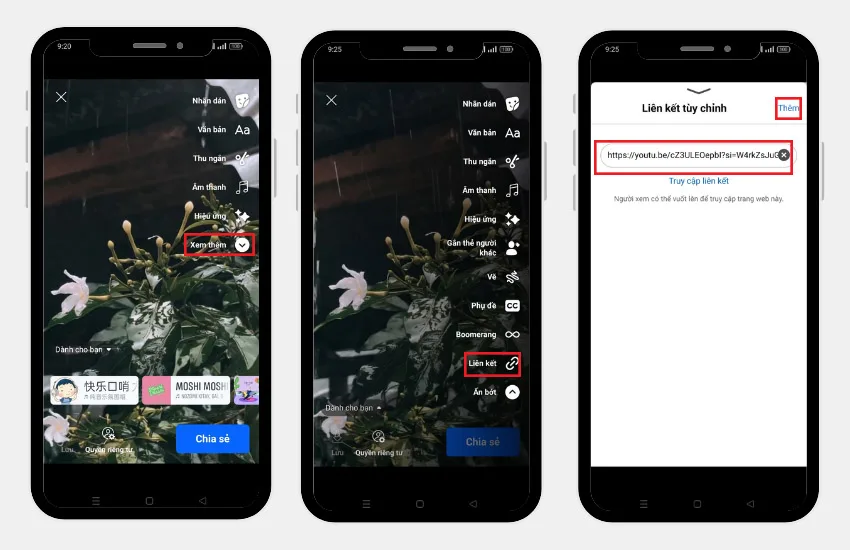
Cách gắn link YouTube lên Story Facebook
Cuối cùng, bấm nút Chia sẻ để đăng Story kèm liên kết. Liên kết được chèn vào Story sau khi đăng sẽ hiển thị dưới dạng nút Xem thêm.
3. Có cách làm video YouTube tự chạy trên Facebook không?
Khi chia sẻ video từ YouTube lên Facebook, nhiều người mong muốn video tự chạy chứ không phải nhấp vào link thì hệ thống phải chuyển sang một trang khác mới xem được. Tuy nhiên, hiện tại Facebook không hỗ trợ tính năng này. Vì video đăng lên là của một nền tảng khác, người dùng muốn xem video thì phải bấm vào link mới xem được. Facebook chỉ là một đơn vị trung gian hỗ trợ chia sẻ thông tin chứ không có tính năng xem trực tiếp video để tăng view cho video.
4. Cách chia sẻ video YouTube lên Story Instagram đơn giản
Tương tự như Facebook, bạn cũng có thể dễ dàng gắn link YouTube lên InStagram Story. Các bước gắn link YouTube lên tin IG như sau:
- Bước 1: Mở video YouTube, chọn Chia sẻ và chọn Sao chép liên kết
- Bước 2: Mở Instagram, chọn Tạo tin và thêm ảnh/video vào tin.
- Bước 3: Bấm vào biểu tượng Nhãn dán, chọn Liên kết rồi dán link vào ô URL, chọn Xong.
- Bước 4: Thêm chữ, trang trí Story IG theo sở thích của bạn nếu muốn sau đó Đăng Story như bình thường.
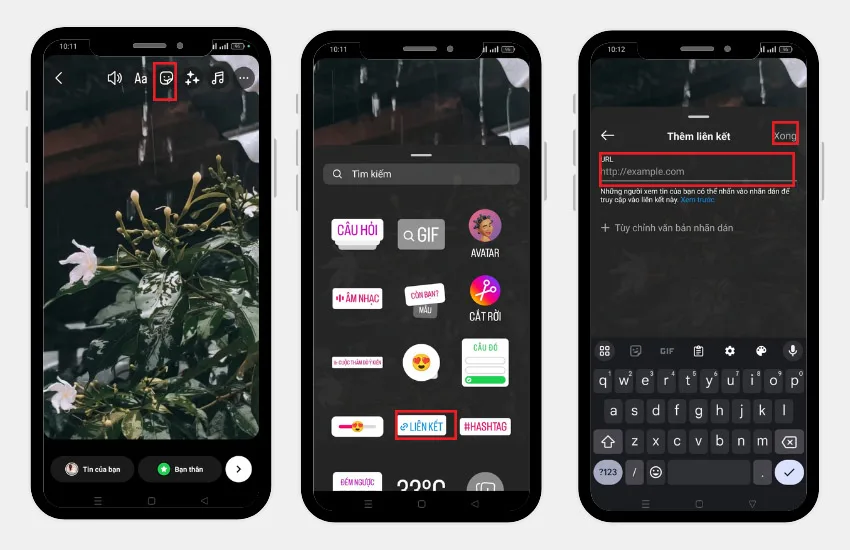
Cách gắn link YouTube lên Story Instagram
5. Mách bạn cách chia sẻ video từ TikTok lên Story Facebook đơn giản
Để thực hiện cách chia sẻ video TikTok lên Story Facebook, bạn thực hiện các bước tương tự như cách chia sẻ video YouTube lên Story Facebook. Cụ thể:
- Bước 1: Mở ứng dụng TikTok, chọn video muốn chia sẻ lên Facebook Story
- Bước 2: Bấm mũi tên và chọn Facebook (sử dụng nick phụ để đăng) rồi thực hiện đăng bài viết như bình thường.
- Bước 3: Dùng tài khoản chính share lại bài viết từ tài khoản phụ lên Story trên Facebook của bạn.
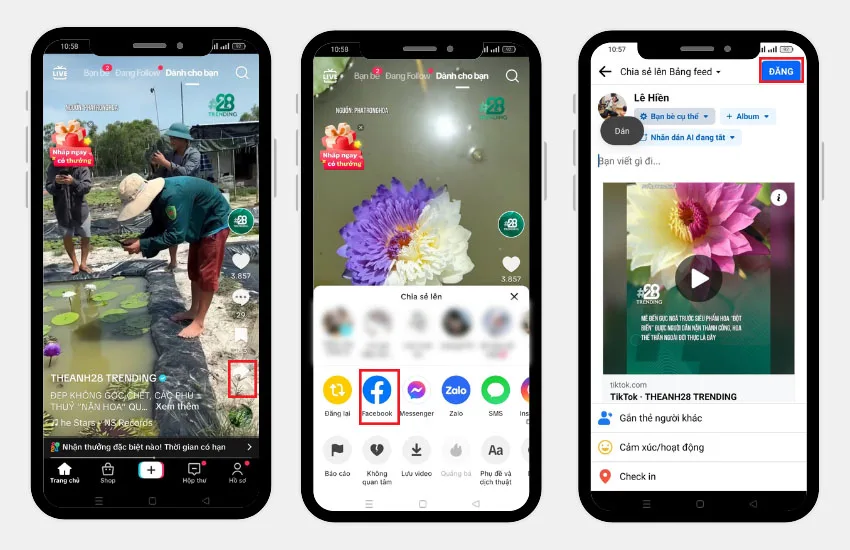
Chia sẻ video TikTok lên Story YouTube
6. Hướng dẫn cách chia sẻ Reels lên Story Facebook
Hiện tại, Facebook không còn tính năng hỗ trợ chia sẻ video Reel lên Story nữa. Do đó, bạn không còn có thể chia sẻ lại những video hài hước, thú vị trên Reel lên Story để bạn bè của mình cùng xem được nữa. Ngay cả khi bạn sử dụng nick phụ chia sẻ video Reels rồi dùng nick chính để share lại lên Story Facebook cũng không được.
Tóm lại, trên đây là toàn bộ thông tin về cách chia sẻ video Youtube lên Story Facebook bạn muốn tìm hiểu. Bạn không thể trực tiếp thực hiện cách share video YouTube lên Story Facebook. Mà chỉ có thể sử dụng cách chia sẻ hoặc gắn link YouTube nói trên mà thôi.

